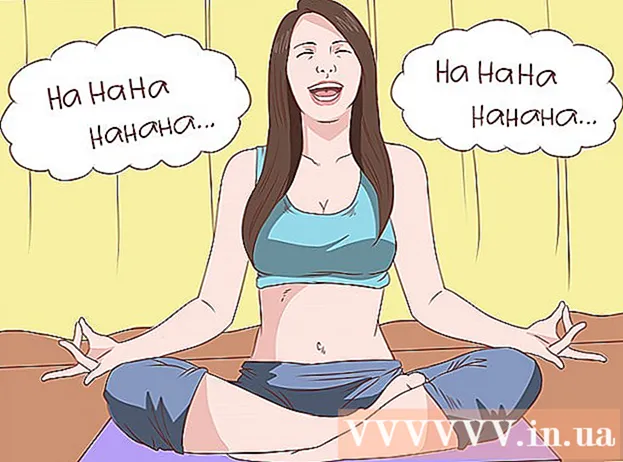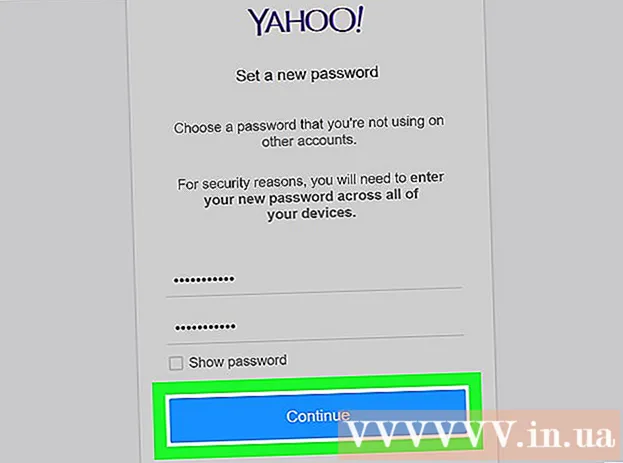Автор:
Janice Evans
Жаратылган Күнү:
1 Июль 2021
Жаңыртуу Күнү:
23 Июнь 2024
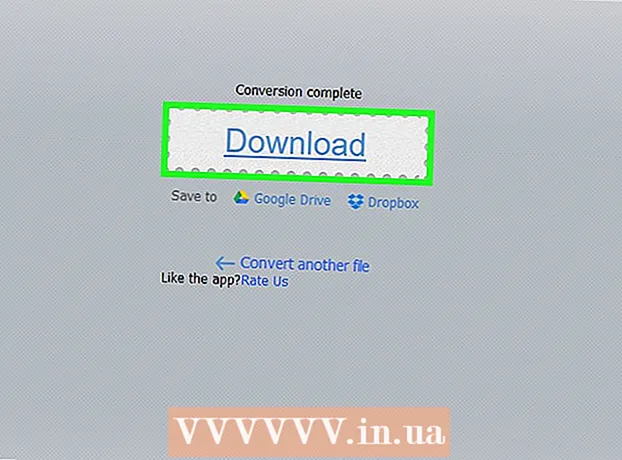
Мазмун
- Кадамдар
- 3 -метод: iTunes аркылуу
- 3 -метод 2: dBpoweramp аркылуу
- 3 -метод 3: Онлайн конвертер аркылуу
- Кеңештер
- Эскертүүлөр
Башка аудио файл сыяктуу эле подкасттарды mp3 сыяктуу башка файл форматтарына айландырса болот. Буга iTunes, dBpoweramp же онлайн конвертер сыяктуу бир катар программалык каражаттарды колдонуу менен жетишүүгө болот. Тандалган программада подкастты ачуу, коддогучту mp3 кылып коюу жана жазуунун сапатын көрсөтүү жетиштүү. Белгилей кетүүчү нерсе, жоголгон кодектен (mp3, m4a, aac) окшош форматка которулганда, эгер сиздин подкастыңыз жоготуусуз кысуу үчүн иштелип чыккан кодекти колдонбосо, акыркы аудио файл сапаты боюнча кыйла төмөн болот (flac, alac, wav ).
Кадамдар
3 -метод: iTunes аркылуу
 1 ITunesту иштетиңиз. Эгер сиз али орното элек болсоңуз, аны http://www.apple.com/itunes/download/ сайтынан жүктөп алыңыз.
1 ITunesту иштетиңиз. Эгер сиз али орното элек болсоңуз, аны http://www.apple.com/itunes/download/ сайтынан жүктөп алыңыз.  2 Подкастты китепканаңызга кошуңуз. Меню тилкесинен Файл менюсун ачыңыз жана Файлды китепканага кошууну тандаңыз. Ачылган терезеде сиз компьютериңиздеги файлдарды көрүп, тандай аласыз.
2 Подкастты китепканаңызга кошуңуз. Меню тилкесинен Файл менюсун ачыңыз жана Файлды китепканага кошууну тандаңыз. Ачылган терезеде сиз компьютериңиздеги файлдарды көрүп, тандай аласыз. - Click Ctrl+Б. меню тилкесин көрсөтүү үчүн Windows.
 3 ITunes менюну ачып, Тандоолорду тандаңыз. Кичине терезе ар кандай iTunes жолдору менен пайда болот.
3 ITunes менюну ачып, Тандоолорду тандаңыз. Кичине терезе ар кандай iTunes жолдору менен пайда болот. - Windowsто Preferences пункту Edit менюсунда.
 4 "Импорттук орнотууларды" чыкылдатыңыз. Бул баскыч Жалпы өтмөктө Киргизилген CDнин жанында жайгашкан.
4 "Импорттук орнотууларды" чыкылдатыңыз. Бул баскыч Жалпы өтмөктө Киргизилген CDнин жанында жайгашкан.  5 Импорттоочу менюну жайып, MP3 Encoder тандаңыз. Бул меню Импорттун Орнотуулары терезесинин жогору жагында жана демейки боюнча AAC Encoder деп коюлган.
5 Импорттоочу менюну жайып, MP3 Encoder тандаңыз. Бул меню Импорттун Орнотуулары терезесинин жогору жагында жана демейки боюнча AAC Encoder деп коюлган.  6 Сапаттык жөндөөнү тандаңыз. Бул меню Импорттоочу менюнун астында жайгашкан. Бул жерде сиз конверттелген mp3 файлдарынын бит ылдамдыгын көрсөтө аласыз.
6 Сапаттык жөндөөнү тандаңыз. Бул меню Импорттоочу менюнун астында жайгашкан. Бул жерде сиз конверттелген mp3 файлдарынын бит ылдамдыгын көрсөтө аласыз. - Бит ылдамдыгы канчалык жогору болсо, файлдын сапаты (жана өлчөмү) ошончолук жогору болот.
- Эгерде сиз жоготкон булактан (mp4, m4a, ogg) которсоңуз, жогорку бит ылдамдыгын тандасаңыз да, акыркы файлдын сапаты дагы эле жабыркайт. Булактан маалыматтарды жоготпостон айландырууга аракет кылыңыз (FLAC, ALAC, wav).
 7 Өзгөртүүлөрдү сактоо үчүн төмөнкү оң бурчтагы ОК басыңыз.
7 Өзгөртүүлөрдү сактоо үчүн төмөнкү оң бурчтагы ОК басыңыз. 8 Китепканаңызды ачыңыз. Жогорку сол бурчтагы "Медиатека" менюну кеңейтип, "Музыка" же "Подкасттарды" тандаңыз (файлды кайда кошконуңузга жараша).
8 Китепканаңызды ачыңыз. Жогорку сол бурчтагы "Медиатека" менюну кеңейтип, "Музыка" же "Подкасттарды" тандаңыз (файлды кайда кошконуңузга жараша).  9 Которууну каалаган файлды тандаңыз. Чымчуу Ctrl (Windows) же M Cmd (Mac) бир эле учурда бир нече файлды тандоо үчүн.
9 Которууну каалаган файлды тандаңыз. Чымчуу Ctrl (Windows) же M Cmd (Mac) бир эле учурда бир нече файлды тандоо үчүн.  10 Файл менюну ачыңыз жана Конверттөөнү тандаңыз. Конверсия орнотуулары бар дагы бир меню ачылат.
10 Файл менюну ачыңыз жана Конверттөөнү тандаңыз. Конверсия орнотуулары бар дагы бир меню ачылат.  11 MP3 версиясын түзүү тандаңыз. Прогресс тилкеси экрандын жогору жагында пайда болот. Ал жоголгондо, жаңы форматта тандалган файл (дар) дын көчүрмөсү китепканада пайда болот.
11 MP3 версиясын түзүү тандаңыз. Прогресс тилкеси экрандын жогору жагында пайда болот. Ал жоголгондо, жаңы форматта тандалган файл (дар) дын көчүрмөсү китепканада пайда болот.
3 -метод 2: dBpoweramp аркылуу
 1 DBpoweramp Audio Converter иштетүү. dBpoweramp - бул Windows жана Mac OS үчүн популярдуу программа, ал компакт -дисктерден музыка аудио файлдарды айландыруу үчүн колдонулат.
1 DBpoweramp Audio Converter иштетүү. dBpoweramp - бул Windows жана Mac OS үчүн популярдуу программа, ал компакт -дисктерден музыка аудио файлдарды айландыруу үчүн колдонулат. - Эгер сизде жок болсо, аны https://www.dBpoweramp.com/ сайтынан сатып алып, жүктөп алсаңыз болот. Эгерде сиз анын ишине баа бергиңиз келсе, 21 күндүк сыноо мөөнөтүнөн пайдаланыңыз.
 2 Подкаст файлын тандаңыз. DBpoweramp аудио конвертери алдын ала көрүү терезесин ачат, андыктан сиз динине файлды тандай аласыз. Андан кийин, ар кандай өзгөртүү орнотуулары бар меню пайда болот.
2 Подкаст файлын тандаңыз. DBpoweramp аудио конвертери алдын ала көрүү терезесин ачат, андыктан сиз динине файлды тандай аласыз. Андан кийин, ар кандай өзгөртүү орнотуулары бар меню пайда болот. - Тандоо учурунда басып туруп, бир нече файлды тандаңыз Ctrl (Windows) же M Cmd (Mac).
 3 Коддоо ачылуучу менюсунан "mp3 (Lame)" тандаңыз. Бул меню терезенин жогорку сол бурчунда.
3 Коддоо ачылуучу менюсунан "mp3 (Lame)" тандаңыз. Бул меню терезенин жогорку сол бурчунда. - LAME - колдонулган коддогучтун аты.
 4 Коддоо сапатын тандаңыз. Сапатты жогорулатуу үчүн сыдырманы оңго, же төмөндөтүү үчүн солго жылдырыңыз. Сапаты төмөн, файлдар начарыраак угулат, конверсия тезирээк ишке ашат жана алар бош орунду ээлешет.
4 Коддоо сапатын тандаңыз. Сапатты жогорулатуу үчүн сыдырманы оңго, же төмөндөтүү үчүн солго жылдырыңыз. Сапаты төмөн, файлдар начарыраак угулат, конверсия тезирээк ишке ашат жана алар бош орунду ээлешет. - Бул терезеде сиз VBR (өзгөрмө бит ылдамдыгы) менен CBR (туруктуу бит ылдамдыгы) ортосунда тандоо аркылуу бит ылдамдыгынын параметрлерин да көрсөтө аласыз. Өзгөрмө бит ылдамдыгы кыйла натыйжалуу жана аз орунду ээлейт, ал эми туруктуу бит ылдамдыгы бүт трек боюнча жогорку сапатты сактайт.
 5 Сактала турган жерди тандаңыз. Папканын сөлөкөтүн чыкылдатып, компьютериңизде кайсыл файлды сактагыңыз келерин тандаңыз.
5 Сактала турган жерди тандаңыз. Папканын сөлөкөтүн чыкылдатып, компьютериңизде кайсыл файлды сактагыңыз келерин тандаңыз. - Жаңы форматтагы подкасттын көчүрмөсү тандалган жерде түзүлөт. Түпнуска файл сакталып калат.
 6 Click Convert. Которуунун жүрүшүн көрсөткөн прогресс тилкеси пайда болот. Процесс аяктаганда, терезени жабуу үчүн "Аяктоо" баскычын басыңыз.
6 Click Convert. Которуунун жүрүшүн көрсөткөн прогресс тилкеси пайда болот. Процесс аяктаганда, терезени жабуу үчүн "Аяктоо" баскычын басыңыз.
3 -метод 3: Онлайн конвертер аркылуу
 1 Браузериңизде даректи ачыңыз: http://online-audio-converter.com/.
1 Браузериңизде даректи ачыңыз: http://online-audio-converter.com/.  2 Файлдарды ачууну чыкылдатыңыз. Бул браузердин терезесин ачат, андыктан сиз компьютериңиздеги подкаст файлдарын тандай аласыз. Файл ийгиликтүү жүктөлгөндө, анын аты баскычтын жанында пайда болот.
2 Файлдарды ачууну чыкылдатыңыз. Бул браузердин терезесин ачат, андыктан сиз компьютериңиздеги подкаст файлдарын тандай аласыз. Файл ийгиликтүү жүктөлгөндө, анын аты баскычтын жанында пайда болот. - Файлды Google Driveдан же Dropbox папкасынан оң жактагы тиешелүү сөлөкөттү чыкылдатып жүктөп алыңыз.
 3 Форматтардын тизмесинен "mp3" тандаңыз же m4a, wav же FLAC сыяктуу башка жалпы аудио форматтарын колдонуңуз.
3 Форматтардын тизмесинен "mp3" тандаңыз же m4a, wav же FLAC сыяктуу башка жалпы аудио форматтарын колдонуңуз. 4 Сапатты жөнгө салуу үчүн сыдырманы жылдырыңыз.
4 Сапатты жөнгө салуу үчүн сыдырманы жылдырыңыз.- Өзгөрүлмө / үзгүлтүксүз бит ылдамдыгын, аудио каналдардын санын тандоо үчүн сапат слайдеринин оң жагындагы Өркүндөтүлгөн жерди чыкылдатыңыз же өчүп -өчүүнү кошуңуз.
 5 "Convert" чыкылдатыңыз. Прогресс тилкеси пайда болот. Ал бүткөндөн кийин, жүктөө шилтемеси пайда болот.
5 "Convert" чыкылдатыңыз. Прогресс тилкеси пайда болот. Ал бүткөндөн кийин, жүктөө шилтемеси пайда болот.  6 Жүктөө дегенди басыңыз. Пайда болгон терезеде, которулган подкастты сактай турган жерди тандаңыз.
6 Жүктөө дегенди басыңыз. Пайда болгон терезеде, которулган подкастты сактай турган жерди тандаңыз. - Сиз жүктөөнүн астындагы тиешелүү сөлөкөтүн чыкылдатып, файлды Google Drive же Dropboxко түз сактай аласыз.
- Жүктөлүп алынган файлдын аталышы сайттын атын камтыйт. Файлды сактаганда аны өчүрүңүз же кийинчерээк файлдын атын өзгөртүңүз.
Кеңештер
- Бит ылдамдыгы канчалык жогору болсо, үн сапаты ошончолук жогору болот. Эсиңизде болсун: аз бит ылдамдыктагы файлды жогорку ылдамдыкка айландыруу мүмкүн эмес. Башкача айтканда, эгер сиз 128 Кбит mp4ти 320 Кбит mp3га айландырууга аракет кылсаңыз, анын сапаты файлдын касиеттеринде карама -каршы көрсөтүлсө дагы 128 Кбит / с ашпайт (анын үстүнө сапаты андан да төмөн болот, анткени 2 жоготуучу файл айландыруу учурунда колдонулат) ...
- Эгерде сиздин компьютерде көп ядролуу процессор болсо, dBpoweramp аларды бир эле учурда бир нече файлды айландыруу үчүн колдонот.
Эскертүүлөр
- Жоголгон кодектердин ортосундагы коддоо жалпысынан жаман форма деп эсептелет жана аны жок кылуу керек.